엑셀 매크로 삭제를 위한 완벽 가이드 | 엑셀 팁, 매크로 관리, 데이터 처리 방법
엑셀에서 매크로는 작업을 효율적으로 처리하는 데 도움을 주지만, 때때로 필요하지 않거나 잘못된 매크로로 인해 문제가 발생할 수 있습니다.
이 글에서는 엑셀 매크로를 안전하고 간편하게 삭제하는 방법에 대해 소개합니다.
먼저, 매크로가 저장된 엑셀 파일을 열고, 개발자 탭으로 이동하여 매크로 관리 메뉴를 찾아봅니다.
여기서 원하는 매크로를 선택한 후, 삭제 버튼을 클릭하면 해당 매크로를 쉽게 제거할 수 있습니다.
또한, 매크로가 자주 오류를 발생시킨다면, 해당 매크로를 수정하는 것도 좋은 방법입니다. 이를 통해 보다 안정적으로 엑셀을 사용할 수 있습니다.
필요하지 않은 매크로를 삭제함으로써 엑셀의 성능을 향상시킬 수 있는 기회를 놓치지 마세요.
이제 엑셀에서 매크로를 관리하는 방법을 충분히 이해했으니, 보다 효율적으로 데이터를 처리할 수 있게 될 것입니다.
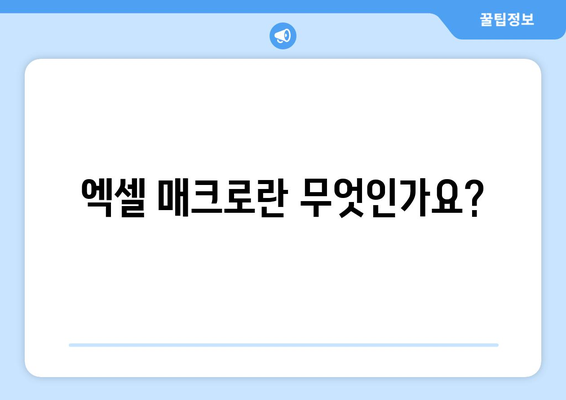
엑셀 매크로란 무엇인가요?
엑셀 매크로는 반복적인 작업을 자동화하여 사용자 편의성을 높여주는 강력한 도구입니다. 특히, 같은 작업을 여러 번 수행해야 할 때 매우 유용합니다.
매크로는 사용자가 기록한 일련의 명령어로 구성되어 있어, 원하는 작업을 한 번의 클릭으로 실행할 수 있습니다. 이렇게 하면 시간을 절약할 수 있고, 실수도 줄일 수 있습니다.
매크로를 사용하면 데이터 입력, 계산, 보고서 작성 등 다양한 작업을 효율적으로 수행할 수 있습니다. 하지만, 매크로를 잘못 사용하면 의도치 않은 결과를 초래할 수 있으므로 주의가 필요합니다.
매크로는 일반적으로 VBA(비주얼 베이직 for 애플리케이션)라는 프로그래밍 언어를 기반으로 하며, 이를 활용하여 더 복잡한 작업도 자동화할 수 있습니다. 사용자 인터페이스가 상당히 직관적이어서 쉽게 배울 수 있습니다.
- 매크로 기록 기능으로 쉽게 생성 가능
- 복잡한 작업도 손쉽게 자동화
- 효율성을 높이고 오류를 줄임
그러나 모든 엑셀 사용자가 매크로를 사용해야 하는 것은 아닙니다. 간단한 작업이나 소규모 데이터 처리에는 수동 방법이 더 효과적일 수 있습니다. 매크로는 특정한 요구 사항이나 반복적으로 수행해야 할 작업이 있을 때 유리합니다.
마지막으로, 매크로를 생성하고 사용하는 과정에서 보안에 신경 써야 합니다. 매크로가 포함된 파일은 악성 코드가 숨어있을 수 있으므로, 믿을 수 있는 출처에서만 파일을 다운로드하고 실행하는 것이 중요합니다.
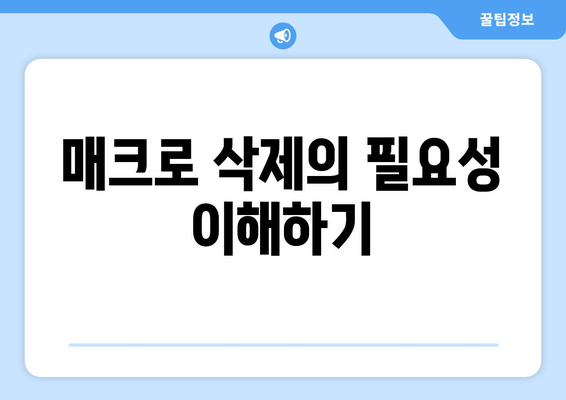
매크로 삭제의 필요성 이해하기
엑셀에서 매크로는 데이터 처리와 반복 작업을 자동화하는 데 유용하지만, 특정 상황에서는 매크로를 삭제하는 것이 필요합니다. 매크로가 너무 많아지면 파일이 비대해지고 속도가 느려질 수 있습니다. 또한, 불필요하거나 오래된 매크로는 혼동을 초래할 수 있으며, 보안상의 위험을 안고 있을 수도 있습니다. 따라서 매크로를 정리하고 필요하지 않은 것을 삭제함으로써 엑셀 파일을 더 효율적으로 관리하는 방법을 알아보도록 하겠습니다.
| 매크로 삭제 이유 | 영향 | 이점 |
|---|---|---|
| 불필요한 매크로 | 파일 크기 증가 | 파일 용량 절감 |
| 오래된 매크로 | 혼동 및 오류 발생 | 작업 효율성 향상 |
| 보안 위험 요소 | 데이터 유출 가능성 | 안전한 데이터 관리 |
| 성능 저하 | 작업 속도 감소 | 빠른 데이터 처리 |
위의 표를 통해 매크로 삭제가 필요한 이유와 그에 따른 영향, 그리고 삭제의 이점을 살펴볼 수 있습니다. 이를 통해 사용자는 더 나은 엑셀 환경을 조성할 수 있으며, 작업 효율성을 더욱 높일 수 있습니다.
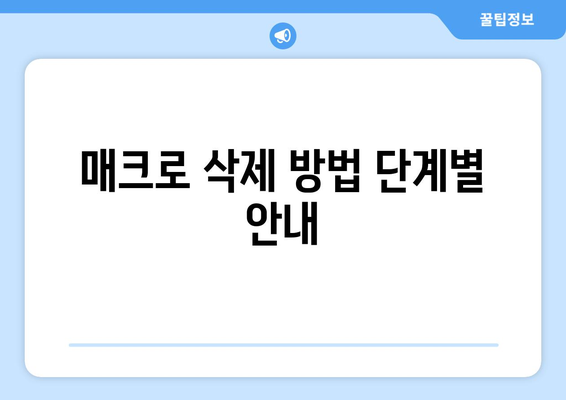
매크로 삭제 방법 단계별 안내
매크로 삭제를 위한 준비 단계
매크로를 삭제하기 전에 필요한 준비를 해야 합니다.
매크로를 삭제하기 위해서는 먼저 엑셀 파일의 버전과 매크로가 활성화된 상태인지 확인해야 합니다. 매크로가 존재하는 파일을 열고, 이 파일이 복구 불가능한 상태가 아닌지 점검하는 것이 중요합니다. 필요한 경우, 매크로를 삭제하기 전에 백업을 만들어두는 것이 좋습니다. 이렇게 해 두면 실수로 중요한 매크로를 삭제할 경우 되돌릴 수 있습니다.
매크로 삭제 방법
엑셀에서 직접 매크로를 삭제하는 방법을 알아보겠습니다.
엑셀의 상단 메뉴에서 개발자 탭을 클릭한 다음, ‘매크로’ 버튼을 선택합니다. 이곳에서 삭제하려는 매크로를 선택하고, ‘삭제’ 버튼을 클릭하면 해당 매크로가 삭제됩니다. 만약 개발자 탭이 보이지 않는 경우, 파일 옵션에서 활성화할 수 있습니다. 간단한 클릭으로 매크로를 손쉽게 삭제할 수 있습니다.
매크로 편집 후 삭제
매크로를 편집한 후 삭제하면 더욱 효율적입니다.
매크로를 직접 편집해 보면서 불필요한 코드나 오류를 해결할 수 있습니다. 엑셀의 VBA 편집기를 사용하여 매크로의 내용을 확인하고, 필요 없는 코드를 삭제한 후에는 전체 파일에서 삭제할 수 있습니다. 이 과정은 매크로의 상태를 더 확실하게 이해하는 데 도움이 됩니다.
파일 저장 시 매크로 삭제 확인
파일을 저장하면서 매크로 삭제 확인 절차가 필요합니다.
매크로를 삭제한 후 파일을 저장할 때, 해당 매크로가 완전히 삭제되었는지 재확인해야 합니다. ‘다른 이름으로 저장’을 선택하고, 매크로가 포함되지 않는 파일 형식으로 저장하면 삭제 여부를 확실하게 확인할 수 있습니다. 이렇게 하면 불필요한 매크로가 다시 포함되지 않도록 방지할 수 있습니다.
매크로 삭제 후 점검
매크로 삭제 후에는 최종 점검이 중요합니다.
매크로를 삭제한 후에는 엑셀 기능이 정상적으로 작동하는지 점검해야 합니다. 모든 기능이 문제 없이 작동하는지 확인하는 과정이 필요하며, 작업에 필요한 매크로가 여전히 정상 동작하는지 체크하는 것도 잊지 말아야 합니다. 이 과정을 통해 데이터 손실이나 프로그램 오류를 미리 방지할 수 있습니다.
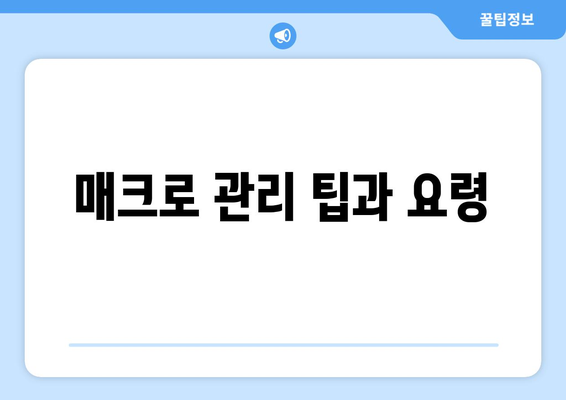
매크로 관리 팁과 요령
1, 매크로 기록 및 편집의 기본 이해
- 매크로는 일련의 작업을 자동으로 수행하기 위해 기록된 스크립트입니다.
- 매크로를 쉽게 기록하고 관리하기 위해 엑셀의 ‘개발자’ 탭을 활성화하는 것이 필요합니다.
- 기록한 매크로는 언제든지 편집할 수 있으며, 간단한 VBA 코드를 통해 원하는 작업을 추가하거나 수정할 수 있습니다.
매크로 기록하기
매크로를 기록하기 위해서는 엑셀 메뉴에서 ‘개발자’ 탭을 클릭하고 ‘매크로 녹화’를 선택합니다. 작업을 기록하는 동안 수행하고 싶은 모든 단계를 진행하면 매크로가 저장됩니다. 녹화가 완료되면, 매크로에 이름을 주고 저장해 두세요.
매크로 편집하기
기록된 매크로를 편집하려면 ‘개발자’ 탭에서 ‘매크로’를 클릭하고 원하는 매크로를 선택한 후 ‘편집’을 누릅니다. VBA 편집기에서 코드를 수정할 수 있으며, 필요에 따라 새로운 명령어를 추가하거나 기존의 내용을 조정할 수 있습니다.
2, 매크로 보안 관리
- 매크로는 악성 코드의 경로가 될 수 있어, 보안 설정을 적절히 관리하는 것이 중요합니다.
- 신뢰할 수 있는 소스의 매크로만 실행하도록 설정하며, 디지털 서명을 사용하는 것도 좋은 방법입니다.
- 매크로 보안 설정은 ‘파일’ → ‘옵션’ → ‘보안 센터’에서 관리할 수 있습니다.
보안 설정 조정하기
엑셀의 보안 센터에서 매크로 설정을 통해 매크로 실행 여부를 제어할 수 있습니다. ‘모든 매크로 포함’은 최적의 편리함을 제공하지만, 반드시 신뢰할 수 있는 파일인지 확인해야 합니다.
디지털 서명 활용하기
신뢰할 수 있는 출처에서 매크로를 실행하기 위해서는 디지털 서명을 사용하는 것이 효과적입니다. 서명된 매크로는 보안 경고가 적게 나타나며, 안전하게 사용할 수 있는 방법입니다.
3, 효율적인 매크로 관리 방법
- 매크로 파일을 분류하고 관리함으로써 필요한 매크로를 쉽게 찾고 사용할 수 있습니다.
- 자주 사용하는 매크로는 즐겨찾기나 사용자가 정의한 메뉴에 추가하여 접근성을 높일 수 있습니다.
- 매크로의 주석을 통해 코드 이해도를 높여 수정 및 재사용 시 도움을 받을 수 있습니다.
매크로 분류하기
유사한 목적의 매크로는 한 폴더에 모아 관리하세요. 예를 들어, 데이터 처리, 보고서 생성 등으로 나누고 접근성을 높이기 위해 이름도 명확히 합니다.
주석 추가하기
매크로 코드 내에 주석을 추가하여 각 명령의 역할을 설명하는 것은 유지보수에 큰 도움이 됩니다. 이렇게 하면 나중에 매크로를 수정하거나 다른 사용자와 공유할 때 이해하기 쉬워집니다.
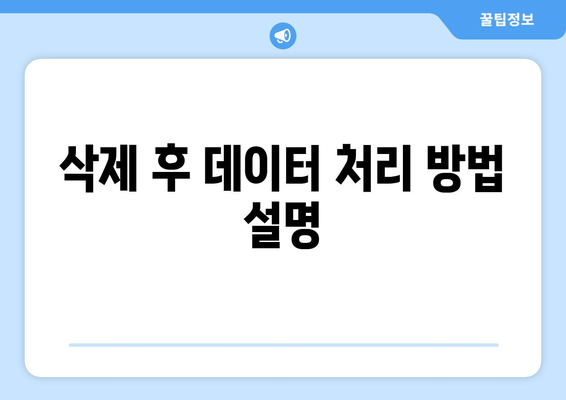
삭제 후 데이터 처리 방법 설명
엑셀에서 매크로를 삭제한 후에는 데이터를 정리하고 필요한 조치를 취하는 것이 중요합니다. 데이터의 무결성을 유지하기 위해 삭제된 매크로가 영향 미쳤던 부분을 확인하고 조치해야 합니다.
삭제된 매크로로 인해 발생했던 오류나 불필요한 데이터가 남아있다면 이를 정리하여야 합니다. 이를 통해 데이터를 명확하게 하고, 후속 작업에 지장을 주지 않도록 하는 것이 필요합니다.
또한, 매크로가 삭제된 후에는 데이터 분석이나 처리에 있어서 다른 방법을 모색해야 합니다. 이 과정에서 사용할 수 있는 다양한 도구나 기능을 활용하여 효과적으로 데이터를 관리하기 바랍니다.
삭제 후에도 엑셀 파일의 백업을 유지하는 것이 좋습니다. 만약 이전 매크로의 기능이 필요해질 경우, 백업 파일로 되돌리기가 가능하기 때문입니다.
추가적으로, 매크로 삭제 후 데이터를 처리하는 과정에서 발견된 패턴이나 문제점을 기록해두는 것이 유용합니다. 이러한 기록은 향후 작업 시 참고 자료로 활용될 수 있습니다.
“삭제 후 데이터 처리 방법 설명을 통해 후속 조치를 취하는 것이 데이터의 무결성을 유지하는 데 중요하다는 것을 배웠습니다.”




